Como instalar o Airsonic Media Server no CentOS 7
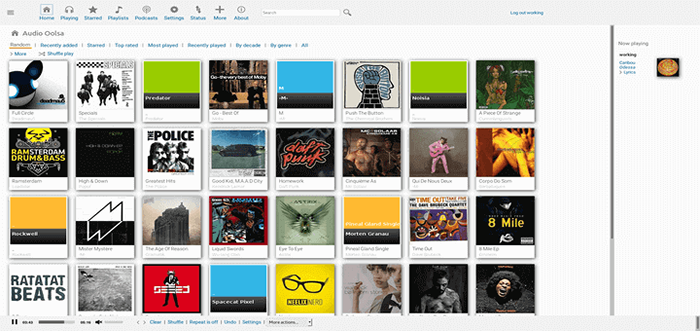
- 2492
- 385
- Spencer Emard
AirSonic é uma mídia gratuita, de código aberto e de plataforma cruzada Subsônico e Libresonic, Fornece acesso onipresente à sua música, que você pode compartilhar com sua família, amigos ou ouvir música enquanto estiver no trabalho.
É otimizado para navegação eficiente por meio de grandes coleções de músicas (centenas de gigabytes) e também funciona muito bem como uma jukebox local. Ele é executado na maioria das plataformas, incluindo sistemas operacionais do tipo UNIX, como Linux e Mac OS e Windows.
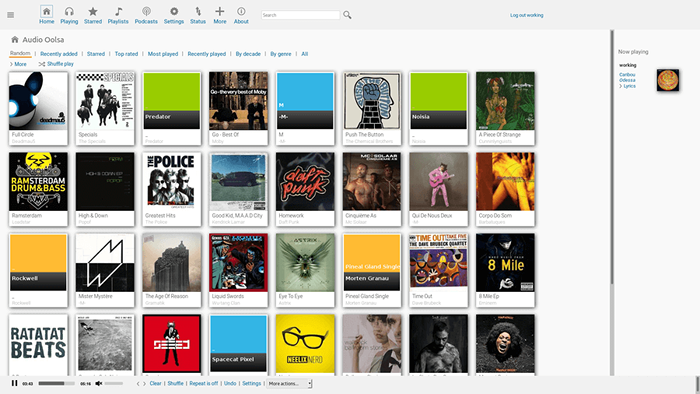 Servidor de mídia gratuito AirSonic para Linux
Servidor de mídia gratuito AirSonic para Linux Recursos Airsonic:
- Uma interface da web intuitiva com a funcionalidade de pesquisa e índice.
- Um receptor de podcast integrado.
- Suporta streaming para vários jogadores simultaneamente.
- Suporta qualquer formato de áudio ou vídeo que possa transmitir HTTP.
- Suporta a conversão e o streaming de voo de praticamente qualquer formato de áudio e muito mais.
Requisitos recomendados do sistema:
- Um servidor CentOS 7 ou servidor RHEL 7 com instalação mínima.
- RAM mínima de 1 GB
- OpenJdk 8
Ambiente de teste:
Para os fins deste artigo, estarei instalando Servidor de transmissão de mídia AirSonic Em um VPS Linode Centos 7 com um endereço IP estático 192.168.0.100 e nome de host meios de comunicação.Tecmint.com.
Como instalar o Airsonic Media Streaming Server no CentOS 7
1. Primeiro começo instalando a versão mais recente do pré -edifício OpenJdk 8 pacote usando o Yum Package Manager, conforme mostrado.
# yum install java-1.8.0-openjdk-devel
2. Em seguida, crie um usuário AirSonic dedicado, diretórios (arquivos do Store Media Server) e atribua propriedade ao usuário que será executado AirSonic usando os seguintes comandos.
# userAdd AirSonic # mkdir /var /AirSonic # mkdir /var /media_files # CHOW
3. Agora faça o download do mais recente AirSonic .guerra pacote na página de download ou use o seguinte comando wget para obtê -lo.
# wget https: // github.com/AirSonic/AirSonic/Lançamentos/Download/V10.1.2/AirSonic.Guerra-output-Document =/var/AirSonic/AirSonic.guerra
4. Fazer AirSonic trabalhar com Systemd, Você precisa baixar seu arquivo de unidade no diretório /etc/Systemd/System/ e recarregue a configuração do gerenciador do Systemd para iniciar o serviço AirSonic, ativar o início da hora da inicialização e verifique se está em funcionamento usando os seguintes comandos.
# wget https: // cru.GithubUserContent.com/AirSonic/AirSonic/Master/Contrib/AirSonic.Serviço -O/etc/Systemd/System/AirSonic.Serviço # SystemCtl Daemon-Reload # SystemCtl Start AirSonic.Serviço # SystemCtl Ativar airmonic.Serviço # status Systemctl AirSonic.serviço
Saída de amostra
● AirSonic.Serviço - Servidor de mídia Airsonic Carregado: Carregado (/etc/Systemd/System/AirSonic.serviço; habilitado; Preset do fornecedor: desativado) ativo: ativo (em execução) Desde Ter 2018-09-04 04:17:12 EDT; 14 anos atrás PID principal: 12926 (Java) CGROUP: /System.fatia/AirSonic.Serviço └─12926/usr/bin/java -xmx700m -dairsonic.Home =/var/AirSonic -DServer.context-pa… 04 de setembro 04:17:12 Tecmint.com Systemd [1]: Iniciando Airsonic Media Server… 04 de setembro :17:20 Tecmint.com java [12926]: _ _ set 04 04:17:20 Tecmint.com java [12926]: /\ (_) (_) set 04 04:17:20 Tecmint.com java [12926]: / \ _ _ __ ___ ___ _ __ _ ___ set 04 04:17:20 Tecmint.com java [12926]: / / \ \ | | '__ |/ __ |/ _ \ | '_ \ | |/ __ | 04 de setembro 04:17:20 Tecmint.com java [12926]: / ____ \ | | | \ __ \ (_) | | | | | (__ 04 de setembro 04:17:20 Tecmint.com java [12926]: / _ / \ _ \ _ | _ | | ___/\ ___/| _ | | _ | _ | \ ___ | 04 de setembro 04:17:20 Tecmint.com java [12926]: 10.1.2 liberação de set 04 04:17:21 Tecmint.com Java [12926]: 2018-09-04 04:17:21.526 Info --- Org.AirSonic… /) 04 de setembro 04:17:21 Tecmint.com Java [12926]: 2018-09-04 04:17:21.573 Info --- Org.AirSonic… Acy Dica: Algumas linhas foram elipsadas, use -l para mostrar na íntegra.
Além disso, você precisa configurar o arquivo de configuração, onde pode revisar/modificar qualquer configuração de inicialização, como segue. Observe que toda vez que você faz alterações neste arquivo, você precisa reiniciar o serviço AirSonic para aplicar as alterações.
# wget https: // cru.GithubUserContent.com/AirSonic/AirSonic/Master/Contrib/Airsonic-Systemd-env -o/etc/sysconfig/aironSonic
5. Depois de tudo no lugar, você pode acessar o AirSonic nos seguintes URLs, faça o login com o nome de usuário e a senha "Admin", Em seguida, altere a senha.
http: // localhost: 8080/airsonic http: // ip-address: 8080/airsonic http: // domínio.com: 8080/AirSonic
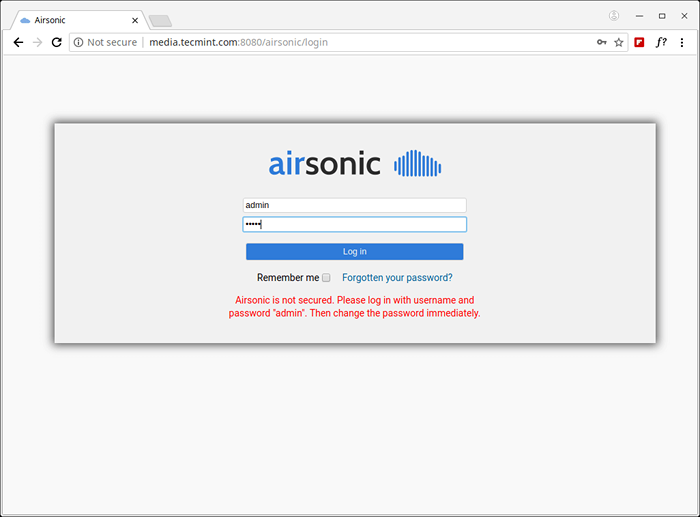 Login Airsonsonic
Login Airsonsonic 6. Após o login, você pousará no painel do administrador, clique em “Alterar senha do administrador”, E altere a senha padrão da conta do administrador para proteger seu servidor.
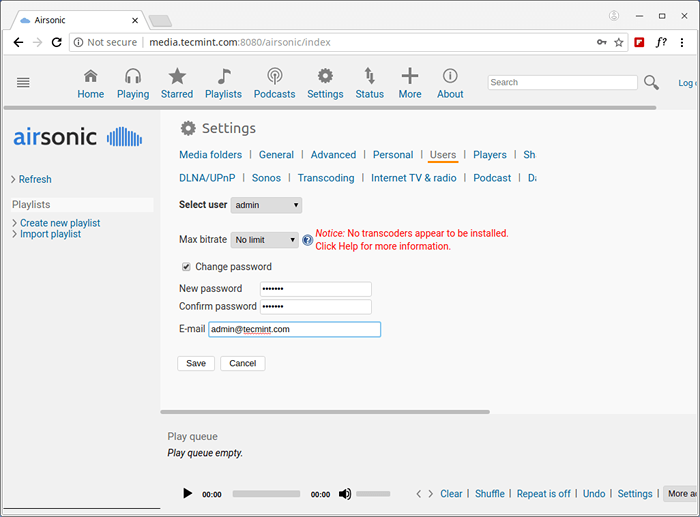 Senha de administrador Airsonic
Senha de administrador Airsonic 7. Em seguida, configure a (s) pasta (s) de mídia onde AirSonic vai manter sua música e vídeos. Vá para Configurações> Pastas de mídia para adicionar pastas. Para fins de teste, usamos /var/media_files que criamos anteriormente em. Depois de definir o diretório correto, clique em Salvar.
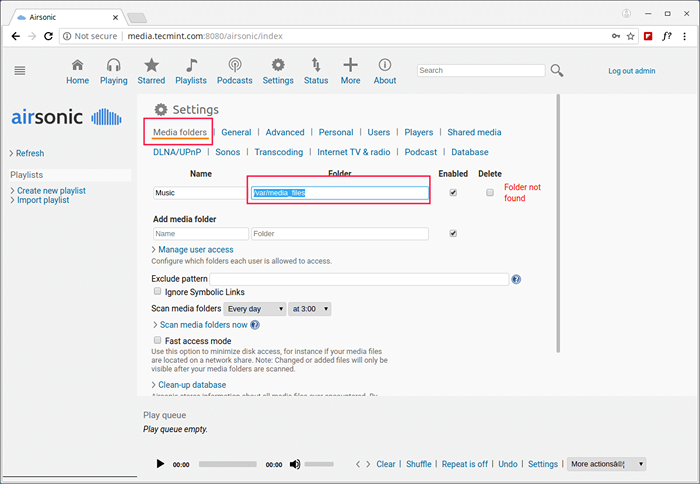 Pasta de mídia de conjunto AirSonic
Pasta de mídia de conjunto AirSonic Observe que:
- Airsonic organizará sua música de acordo com como eles estão organizados em seu disco, na pasta de mídia que você adicionou.
- É recomendável que as pastas de música que você adicionar sejam organizadas em um “artista/álbum/música" maneiras.
- Você pode usar gerentes de música como MediaMonkey Para organizar sua música.
Você também pode criar novas contas de usuário com privilégios diferentes e fazer mais com sua configuração AirSonic. Para mais informações, leia a documentação do Airsonic de: https: //.Github.io
Isso é tudo! AirSonic é um servidor de mídia simples e simples de plataforma para transmitir sua música e vídeo. Se você pensa sobre o artigo, compartilhe conosco no setor de comunicação abaixo.
- « Piwigo - Crie seu próprio site da galeria de fotos
- Como criar um proxy HTTP usando o Squid no CentOS 7/8 »

